필터링하는 동안 계산 수행 (Microsoft Excel)
목록을 필터링한다는 것은 목록의 일부만 표시하는 것을 의미합니다. 사용하려는 기준을 제공하면 Excel은 기준과 일치하는 목록 레코드 만 표시합니다. 필터링은 큰 목록이 있고 목록에있는 레코드의 하위 집합 만 사용하려는 경우에 특히 유용합니다. 다른 _ExcelTips_에서는 워크 시트에 필터를 만들고 적용 할 수있는 다양한 방법을 설명했습니다.
Excel의 고급 필터링 기능을 사용하는 경우 필터링 프로세스 중에 계산을 수행 할 수 있습니다. 예를 들어 워크 시트에 큰 재고 목록이 있고 특정 부서에 있고 평균보다 높은 수익을 가진 레코드 만 표시하도록 목록을 필터링하려고한다고 가정합니다. 재고는 A6 셀 (열 머리글 포함)에서 시작하고 수익은 I 열에 나열됩니다 (그림 1 참조).
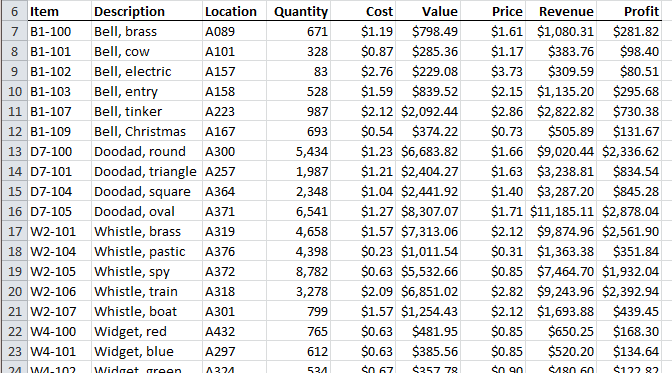
그림 1. 워크 시트의 재고 데이터 예.
다른 셀에서 기준을 설정하여 고급 필터를 사용할 수 있습니다. 예를 들어 기준이 A1 : B2 셀 범위에 있다고 가정 해 보겠습니다. (그림 2 참조)
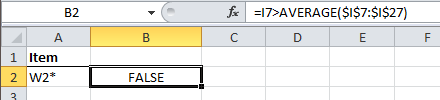
그림 2. 필터링 기준의 예.
행 1에는 필터링에서 비교할 데이터 시트의 열 이름이 포함됩니다. 따라서 A1 셀에는 “Item”이라는 이름이 포함됩니다.
항목 열의 내용을 기반으로 데이터 테이블을 필터링하는 데 그 아래의 값 (A2 셀)을 사용하려고하기 때문입니다. 열 내용에 대한 기준을 입력하지 않기 때문에 셀 B1에는 열 이름이 없습니다. 계산을 기반으로합니다. 다음은 셀 A2 및 B2에 배치해야하는 수식입니다.
|
Cell |
Formula |
|
|
A2 |
=”W2*” |
|
|
B2 |
=I7>AVERAGE($I$7:$I$42) |
이 예에서는 부서 번호 (셀 A2)와 관련된 텍스트 비교 및 항목 (I7, 상대 셀 참조이므로 각 비교에 따라 변경됨)의 수익을 전체 재고의 평균 수익과 비교합니다. ($ I $ 7 : $ I $ 42, 절대 참조이므로 각 비교에 대해 변경되지 않습니다). AVERAGE 함수에 절대 참조가 사용되지 않은 경우 필터링에 의해 잘못된 결과가 생성되었을 것입니다.
재고 데이터에 고급 필터를 적용하면 (다른 _ExcelTips_에 설명 된대로) 위의 기준을 사용한 결과 평균 (I7 : I42의 평균)보다 큰 수익이있는 레코드 만 표시됩니다.
_ExcelTips_는 비용 효율적인 Microsoft Excel 교육을위한 소스입니다.
이 팁 (11630)은 Microsoft Excel 2007, 2010, 2013 및 2016에 적용됩니다.
여기에서 Excel의 이전 메뉴 인터페이스에 대한이 팁의 버전을 찾을 수 있습니다.
link : / excel-Performing_Calculations_while_Filtering [Performing Calculations while Filtering].